Osobisty hotspot ciągle się rozłącza na iPhonie [poprawka]
![Osobisty hotspot ciągle się rozłącza na iPhonie [poprawka]](https://ilinuxgeek.com/storage/img/images/personal-hotspot-keeps-disconnecting-on-iphone-[fix]_12.png)
- 1461
- 42
- Klaudia Woś
Gdy wokół Ciebie, a system Windows lub MacBook nie ma dostępnego Wi-Fi, potrzebuje połączenia internetowego, zawsze możesz skorzystać z osobistej funkcji hotspotu. Ale ostatnio znajdujemy wiele raportów od kilku użytkowników iPhone'a, które wspominają o problemie związanym z osobistym hotspotem. Wyjaśnili, że hotspot od czasu do czasu się odłącza, a to zakłóca połączenie internetowe w systemach.
Możliwe przyczyny tego problemu są wymienione poniżej.
- Funkcje trybu niskiego danych i trybu niskiej mocy są włączone
- System może nie być w zakresie hotspotu
- Pakiet danych mobilnych musiał zostać wygasł
- Zmiany wprowadzone w ustawieniach sieciowych na iPhonie
- Ustawienia operatora aktualizują problemy
- Problemy z oprogramowaniem iPhone'em, takim jak przestarzałe itp.
- Brak urządzenia łączącego hotspot przez ponad 90 sekund
Nie martw się, jeśli ty też masz ten sam problem. Zobaczmy rozwiązania w poniższym poście.
Spis treści
- Początkowe rozwiązania
- Rozwiązanie 1 - Wyłącz tryb niskiej mocy
- Rozwiązanie 2 - Wyłącz maksymalną kompatybilność
- Rozwiązanie 3 - Wyłącz opcję asystenta Wi -Fi
- Rozwiązanie 4 - Wyłącz tryb niskiego danych
- Rozwiązanie 5 - Spróbuj zaktualizować ustawienia przewoźnika
- Rozwiązanie 6 - Spróbuj zresetować ustawienia sieciowe
Początkowe rozwiązania
- Zaktualizuj oprogramowanie iPhone - Stwierdzono, że przestarzałe iOS na iPhonie mogą prawdopodobnie stworzyć takie problemy. Więc spróbuj zaktualizować oprogramowanie na iPhonie, idąc Ustawienia > Ogólny > Aktualizacja oprogramowania.
- Odłącz połączenie hotspot i ponownie je podłącz - Jeśli ten problem występuje tylko na niektórych komputerach, a nie wszystkich, możesz rozważyć zapomnienie połączenia hotspot z systemu Windows/Mac i spróbować ponownie je ponownie połączyć za pomocą hasła hotspot.
- Spróbuj utrzymać osobisty ekran hotspot - Jest to szczególna metoda, która działa dobrze dla większości użytkowników iPhone'a i jest to tylko utrzymanie otwartej strony osobistej strony hotspotu podczas jej używania. Może to spożywać dużo żywotności baterii, więc sugerujemy ładowanie iPhone'a podczas używania go.
- Naładuj swój plan danych mobilnych - W większości przypadków, gdy mobilny pakiet danych zostanie wyginięty lub osiągnie limit danych istniejącego pakietu, zmniejsza szybkość połączenia internetowego i może to być przyczyna. Więc uprzejmie sprawdź plan danych mobilnych i odpowiednio naładuj go odpowiednim planem.
Rozwiązanie 1 - Wyłącz tryb niskiej mocy
NOTATKA - Ta metoda ma być wykonana na iPhonie, który podaje sygnały hotspotu dla innych urządzeń.
Krok 1: Otwórz Ustawienia strona.
Krok 2: Idź do Bateria opcja z listy ustawień.
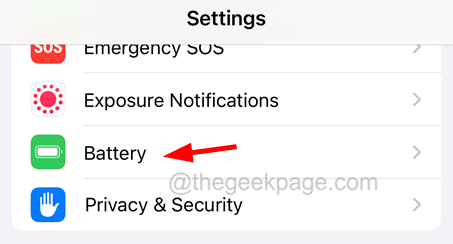
Krok 3: Teraz kliknij Tryb niskiej mocy Przycisk przełączania opcji, aby go obrócić wyłączony jak pokazano niżej.
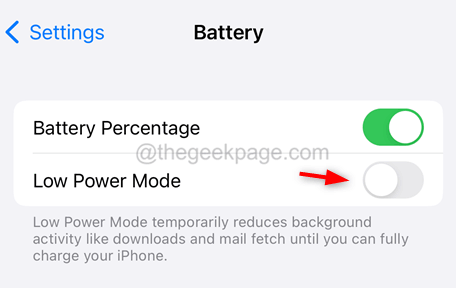
Rozwiązanie 2 - Wyłącz maksymalną kompatybilność
Musisz wykonać poniższe kroki na iPhone.
Krok 1: Najpierw musisz iść do Ustawienia App.
Krok 2: Następnie musisz dotknąć Personal Hotspot opcja.
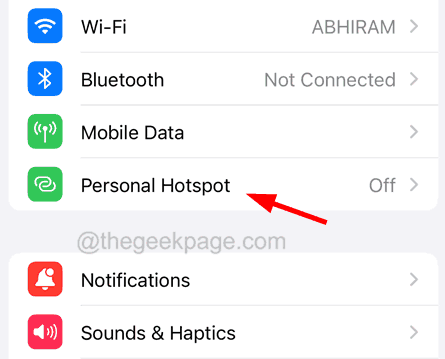
Krok 3: Na dole wyłącz Maksymalna kompatybilność opcja przez stukający na jego przycisk przełączania jak pokazano niżej.
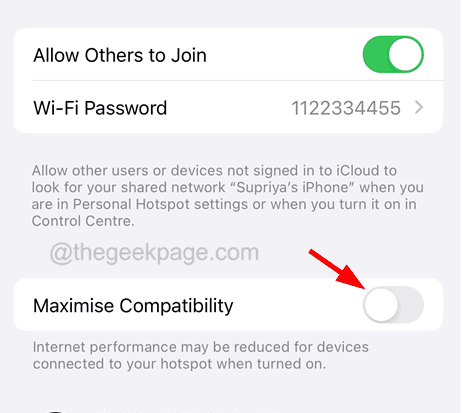
Rozwiązanie 3 - Wyłącz opcję asystenta Wi -Fi
W tej metodzie musisz się upewnić WI-FI Assist Opcja powinna być wyłączona na iPhonie podłączonym do sygnału hotspot udostępnionego przez inny iPhone.
Krok 1: Na początek, przejdź do Ustawienia menu.
Krok 2: Stuknij Dane mobilne opcja.
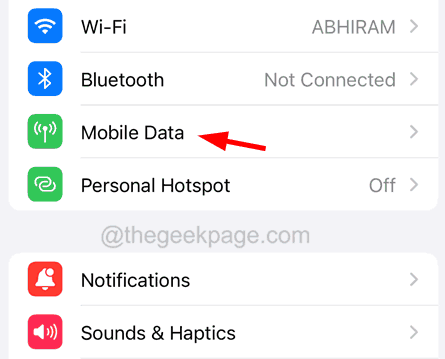
Krok 3: Przewiń w dół do dołu i znajdź WI-FI Assist opcja.
Krok 4: Teraz musisz go wyłączyć, stukając w przycisk przełączania.
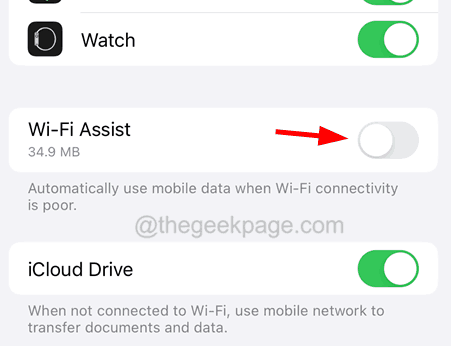
Rozwiązanie 4 - Wyłącz tryb niskiego danych
Wykonaj tę metodę na iPhonie, który zapewnia sygnały hotspot.
Krok 1: Uruchom Ustawienia Pierwsza strona, klikając ikonę Ustawienia.
Krok 2: Kliknij Dane mobilne opcja.
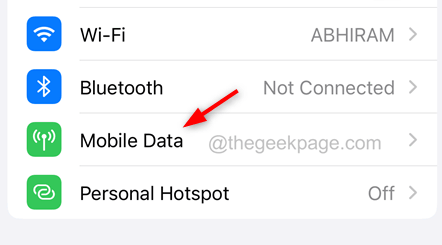
Krok 3: Idź do Opcje danych mobilnych klikając go.
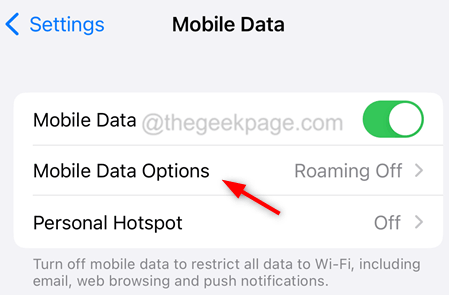
Krok 4: Teraz dotknij Tryb danych opcja.
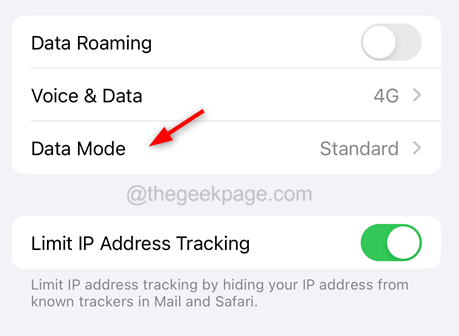
Krok 5: Upewnij się, że wybrałeś Standard i nie Tryb niskiego danych.
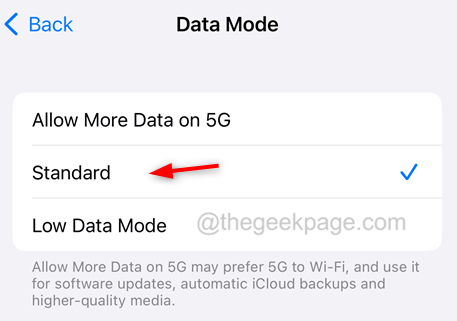
Rozwiązanie 5 - Spróbuj zaktualizować ustawienia przewoźnika
Jeśli aktualizacje ustawień operatora nie są zainstalowane na iPhonie, stworzy takie problemy. Dlatego zaktualizuj ustawienia operatora na iPhonie, z którego chcesz włączyć sygnał hotspot.
Krok 1: Na początek, przejdź do Ustawienia strona.
Krok 2: Następnie przejdź do Ogólny opcja.
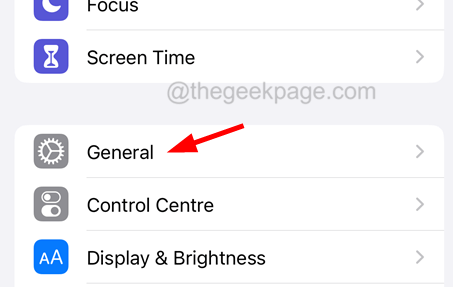
Krok 3: Wybierz O opcja u góry strony ogólnej.
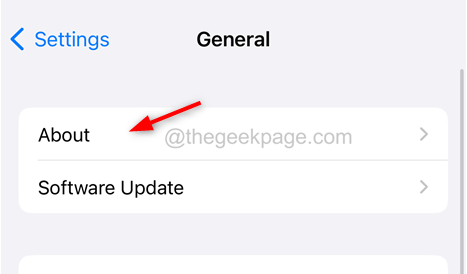
Krok 4: Przewiń w dół do Sim fizyczny sekcja i poczekaj na jakiś czas.
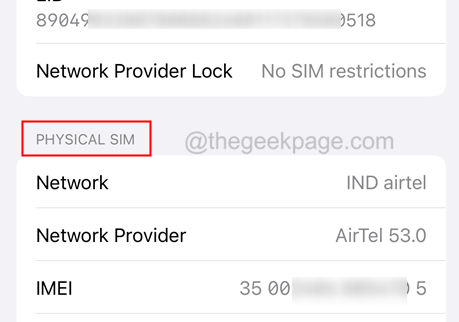
Krok 5: Jeśli wyskoczy z dowolnego okna aktualizacji operatora, kliknij Aktualizacja.
Krok 6: Postępuj zgodnie z instrukcjami na ekranie, aby przeprowadzić proces.
Rozwiązanie 6 - Spróbuj zresetować ustawienia sieciowe
Te kroki poniżej należy wykonać na iPhonie, że używasz osobistego hotspotu.
Krok 1: Po pierwsze, powinieneś iść do Ustawienia App.
Krok 2: Teraz przewiń w dół i wybierz Ogólny Opcja, dotykając go, jak pokazano.
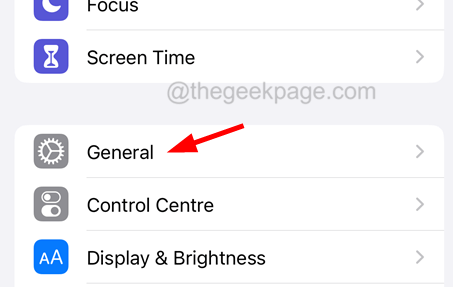
Krok 3: Przewiń w dół i dotknij Przenieś lub zresetuj iPhone'a opcja.
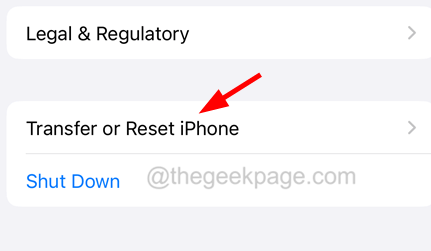
Krok 4: Kliknij Resetowanie.
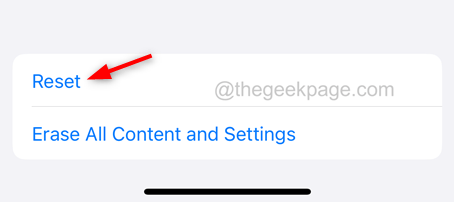
Krok 5: Teraz musisz wybrać Zrestartować ustawienia sieci Opcja z wyskakującego menu na ekranie.
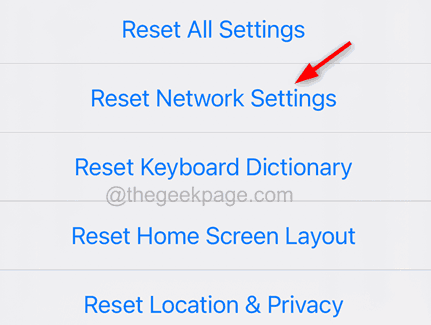
Krok 6: Może to poprosić o wprowadzenie Kod Passcode iPhone do celów weryfikacji.
Krok 7: Po tym ponownie musisz kliknąć Zrestartować ustawienia sieci kontynuować proces.
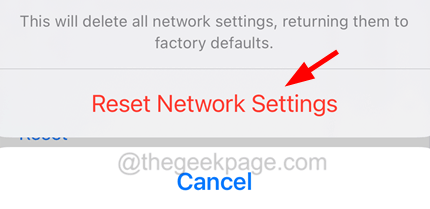
Krok 8: To zaczyna resetować ustawienia sieciowe na iPhonie, a po zakończeniu problemu zniknie.
- « Game awarie z „Opis identyfikatora zdarzenia 0 ze źródła NVLDDMKM nie można znaleźć”
- Jak naprawić błąd Microsoft Word 0x88FFC009 na Windows PC »

